Как очистить память на телефоне сони xperia
Покупая красивый, новенький, современный телефон, не всегда получаешь ожидаемое. Почти у всех телефонных аппаратов есть скрытые дефекты, о которых узнаешь только после покупки мобильного, через некоторое время его использования.
Например, есть такая проблема с ПЗУ памятью мобильного устройства. Начинаешь устанавливать программы из Play Маркета и через какое то время система пишет "Недостаточно памяти". Начинаешь разбираться, оказывается она, полностью забила свою внутреннею память и не хочет сохранять на вставленную флешку.
Как так, система должна сохранять и устанавливать программы, игры, приложения, на любой тип памяти, а она этого не делает. Вроде бы все настройки стоят верно, есть разрешения, стоят нужные галочки - "Сохранять и устанавливать ПО на флеш накопитель", но нет система тупо просит освободить внутреннею память телефона.
В такие моменты, начинаешь жалеть, что не купил телефон с большим объемом памяти гигабайт так на 16, а лучше на 32 или 64. Но может быть мы чего не знаем или есть какие то особенности в этом деле, подробнее об этом далее.
Быстрое решение проблемы!
Самый простой и актуальный способ на данный момент это почистить WhatsApp.
Сейчас на всех Андроидах стоит WhatsApp. Это самая популярная программа у женщин, девушек и девочек (не считая YouTube). Все любят получать и отправлять через нее картинки, фотки и ВИДЕО ФАЙЛЫ. Буквально за месяц - полгода, папка с ВИДЕО ФАЙЛАМИ в Вотсапе забивается Гигабайтами данных.
Решение очень простое - почистите эту папку. Она находится в телефоне по адресу: /WatsApp/Media/WatsApp Video
Открываете программу Файлы (или аналогичную ей), это типо Проводник, как на компьютере. Заходите сперва на Основную память телефона и проходите по пути WatsApp/Media/WatsAppVideo. Там все видео с Вотсапа. Удалите сперва самые большие по объему.
Если Видео удалять жалко, то можно сперва перенести их на флеш память (флешку мобильного телефона, если она у вас вставлена в телефон). А затем когда скопируете видео файлы на флешку, удалите их с основной памяти смартфона. Эти операции делаются в программе Файл Менеджер (или аналогичные ей).
Инструкция как очистить память устройства на Sony Xperia
Как очистить внутреннюю память Sony Xperia, да и вообще любого Андроидфона. Эта тема не нова. Очень много описаний есть об этой проблеме.

SONY XPERIA решение проблемы с памятью.
Если кратко, то свести их можно к следующим способам: перемещение файлов с внутреннего на внешний накопитель, перенос приложений на карту памяти, очистка OS Android от мусора, использование облачного хранения файлов и есть еще ряд хитростей.
Подробнее об этих способах очистки внутренней памяти android, в частности для Сони Иксперия, будет написано ниже.
Начинаем рассуждать логично. Что бы памяти было больше, надо уменьшить количество файлов на ней. Надо понимать, что не только установка новых программ, игр и приложений уменьшает объем памяти, но и сами программы во время работы, генерируют данные, которые надо сохранять в ПЗУ телефона. Количество файлов увеличивается от следующих действий: когда вы фотографируете, снимаете видео, записываете звук через диктофон. Также новые файлы появляются при использовании почтовых программ и клиентов социальных сетей или мессенджеров, типа Viber, Skype, WhatsApp, VKontakte, Одноклассники, Facebook и т.д. Еще если пользуетись bluetooth, Wi-Fi, NFC и получаете/отправляете файлы через них, то тоже "мусор" накапливается в каких то папках на внутреннем накопителе телефона. Но и конечно сами приложения и мобильные программы занимают значительный объем памяти смартфона.
Как со всем этим разобраться? Как очистить внутреннею память мобильного телефона Сони Xperia?
Настройка ПО для сохранения данных на флешку
Первое, перед самой очисткой, необходимо заблокировать дальнейшее использование внутренней памяти и дать разрешение использовать для сохранения информации в папки внешней памяти телефон, т.е. на флеш накопитель - флеш SD карту вставленную в соответствующий слот вашего телефона. Для этого зайдите в каждую программу из списка ниже и в настройках каждой программы укажите сохранение всех данных на карту памяти. Это нужно сделать в настройках:
- камеры
- диктофона
- загрузок браузера, которым вы пользуетесь
- приложений, с помощью которых вы создаете либо редактируете документы, картинки, видео, музыкальные файлы
- мессенджеров, в которых вы обмениваетесь файлами, если это возможно
- загрузчиков, с помощью которых вы скачиваете музыку, видео или картинки
- GPS-карт и навигаторов.
Если в некоторых приложениях нужно указать путь, куда надо сохранять файлы, то создайте новую папку на карте памяти, специально для этой программы и укажите ее местоположение в настройках этой программы.
После этих настроек, внутренния память перестанет катастрофически уменьшаться.

Как переместить файлы на андроид телефоне Sony Иксперия.
В меню ОС Андроид Sony Иксперия, в настройках, есть пункт "Память" и там есть кнопка перенести файлы на флеш накопитель. А так же, там есть есть возможность, заходить на ярлыки программ и нажимать кнопку перенести с внутернней на внешнею. Но я вам советую делать это не через интерфейс операционной системы Android, а в ручную. Т.к. опыт показывает, что автоматически программы на флешку плохо переносятся.
Надо сделать следующее: найти и удалить ненужные файлы на внутреннем накопителе телефона - ПЗУ. Или перенести необходимые файлы, сохраненные раннее с внутренней памяти андроида в соответствующие папки на карте памяти, при необходимости создав их. Но делать это надо очень аккуратно. Для что бы после этого действия все работало корректно, перемещайте только те файлы, которые знаете. Для перемещения можно использовать Файл Менеджер самого телефона Сони. Но лучше всего, подключить через USB кабель телефон к компьютеру и перемещать файлы через него. Так будет на много удобнее.
Еще зайти на папки телефона с компьютера можно через WiFi, без физического подключения кабеля USB, при этом управление на ПК происходит через браузер. Что бы организовать такое подключение, воспользуйтесь одним из бесплатных сервисов, например таким как AirDroid или ему подобным.
Перемещение файлов на ПК. Что кокретно надо сделать. Надо проверить и очистить внутреннюю память андроида в следующих разделах, в папках: bluetooth, DCIM, download, media, Movies, Music, Video, Sounds.
Также не забудьте проверьте папки, ваших приложений, на наличие в них медиа файлов. Это как было сказано выше в мессенджерах, загрузчиках, картах GPS, медиа редакторах и т.д.
На это потребуется достаточно большое количество времени, но будьте предельно внимательны и если вы сомневаетесь в некоторых файлах, лучше их не трогать, поскольку это может повлиять на работоспособность вашего андроид устройства.
Что бы обезопасить себя от этого, перед тем как начать эту работу, сделайти резервную копию всех папок телефона , т.е бэкап.
Перемещение файлов без ПК. Чтоб переместить файлы на андроиде без использования персонального компьютера, вам потребуется файловый менеджер. Для этой цели можно использовать удобный встроенный диспетчер файлов — ES Проводник. Работать в нем не сложно. Чтоб переместить файлы на андроиде, выделите их долгим нажатием, затем нажмите кнопку «Еще», затем «Переместить в», выберите “sdcard” и укажите папку назначения. Если папки пока еще нет, то в этом же меню ее можно создать.
После того, как вы переместили необходимые файлы на карту памяти и вам удалось частично очистить внутреннюю память андроида, необходимо перенести сами приложения, игры и программы на SD-Card, подключаемой флеш памяти к смартфону Sony Иксперия.
Перенос приложений на карту памяти Sony Xperia
Как было сказано выше, ОС Андроид имеет в настройках возможность перенести установленные приложения с одной памяти на другую. И если вы еще не воспользовались такой возможностью, то сделайте это. Но не все программы можно перенести таким способом. Есть приложения которые являются системообразующими и они не переносятся. Сделать все же это можно, если получить права root на телефоне. Но это лишает смартфон гарантии и есть риск превратить его в не рабочее состояние - "кирпич".
Или воспользоваться специальной программой, например Android Assistant , которая содержит 18 необходимых инструментов для управления системой. Как ей пользоваться.
Установив Android Assistant, переходим на вкладку «Инструментарий» и выбираем пункт «App2Sd». далее открываем вкладку «Может быть» - это список приложений, которые можно перенести на карту памяти SD. Выбирайте последовательно приложения и нажимайте кнопку «На карту памяти SD».
Через кнопку «Пакетное удаление», можно посмотреть какие программы установлены на ПЗУ и удалить их сразу списком.
Если вы все же получили рут права или они у вас уже были, то можно посоветовать программу Link2sd . Эта прога для корректоного переноса мобильных приложений с внутренней памяти на SD Карту и она эффективно контролирует "кеш" и ОЗУ, держит их на минимальном уровне.
А через программу X-plore , можно наглядно в виде диаграммы посмотреть системный раздел, для этого надо нажать кнопку "карта диска".
Используя Root App Delete , можно удалять программы, которые на данный момент не нужны и являются бесполезными.
Вот так, потратив некоторое время, можно решить проблему памяти на любом андроид телефоне и Sony Xperia в частности. Но после этого действия, необходимо контролировать ситуацию: периодически заходить в проводник файлов и смотреть появление новых файлов и папок и соответствующим образом реагировать на это.
Видео обзор: Чистим Android от мусора.
Этот ручной процесс можно автоматизировать, через использование специального ПО, например мобильного приложения Clean Master. Это простая и удобная программа для чистки внутренней памяти устройства на базе ОС Андроид. эта программа хорошо ускоряет работу системы и оптимизирует ОЗУ устройства.
Итак, выше было изложено как можно очистить память и перенести файлы и программы на съемный накопитель Flash Sd Card. Еще не рассказал об облачном хранилище, использование которого очень эффективно освобождает память не только внутренную, но и флеш память вставленную в телефон.
И еще хотелось бы углубиться в эту тему и рассмотреть разные моменты при решении проблемы освобождения ПЗУ мобильного устройства.
Профессиональная очистка памяти устройства на базе ОС Adroid
Следующая информация собрана из разных источников: с сайтов и форумов и может пригодится. Но пользоваться ею надо очень осторожно, т.к. она автором не опробована и бездумные действия по применению этих советов, могут на всегда заблокировать ваш телефон или привести его к дорогостоящему ремонту.
Программа SD Maid - очистка памяти телефона с root правами.
SD Maid - еще одна программа - чистильщик памяти устройства, кеша и имеет дополнительные функции: пакетное удаление программ, принудительное закрытие приложений, повышение производительности за счет оптимизации работы ОЗУ и процессора. SD Maid оптимизирована для работы на устройствах Sony Xperia Z, V, S, Ultra. Tablet SD Maid подойдет для планшетных компьютеров этого производителя.Видео Обзор: Sony Xperia J ST 26i: Приобретение root прав, как поменять памяти местами
Что бы эффективно пользоваться этой программой, желательно иметь права root-пользователя.
Titanium Backup и инструкция по освобождению памяти смартфона Сони.
Titanium Backup - эта программа эффективно переносит софт на SD Card, причем обновления после переноса, тоже стали грузится на внешний накопитель. Схема переноса при помощи этой совтины описана ниже.
1. Права рут.
2. Titanium Backup
3. Файл менеджер, например Total Commander for Android.
1. При помощи Titaniumа, при запуске автоматического режима очищается система от "мусора". Titanium Backup может легко очистить мертвые файлы в dalvik-cash (меню->еще->очистка dalvik-кэша) на Сони. Еще в этой проге хороший бэкапер, сервис для отката системы в предыдущее состояние.
2. Через меню - "интегрировать sysDalvik в ROM", переносятся файлы из /cache/dalvik-cache в system/app.
3. Далее переносятся программы вручную, описание выше.
4. Удаление бесполезных системных программ, находящихся в папке system/app, но внимание, если удалить что то не то, то это окирпичит девайс, телефон надо будет перепрошивать, в худшем случае его можно будет только выкинуть. Удалять можно Маркет с его службой, карты Google, живые обои, мертвые обои, темы циана.
5. Удаление англоязычного голосового синтезатора Pico (/system/tts). И удаление системных рингтонов - мелодий звонков из каталога /system/media/ringtones.
Еще один способ решения проблемы переполнения памяти Иксперии
У меня тоже была такая же ерунда - "нехватает памяти" на Иксперии. Я естественно перенес все приложения на карту памяти, кроме браузера. Но проблема повторилась, снова стало не хватать памяти. И вот что удивительно, перенес Оперу и все заработало, пока проблем нет.
Еще браузер Google Chrom очень много "забивает" системную память своими данными. Пользоваться им на Сони Иксперии просто не реально и не возможно, может в новых версиях его сделают лучше. А пока лучше его удалить или заменить на другой браузер или пользоваться встроенным.
Замена местами разделов "внутренний накопитель" и "microSD"
Что бы координально изменить ситуацию с недостатком памяти, есть такой способ: Замена местами "внутреннего накопителя" и "microSD". Что это дает? Система должна воспринимать SD карту как внутреннею по умолчанию, а внутреннею как SD.
Видео обзор: Как поменять местами память Android. Переназначение памяти Android.
Что бы это сделать, необходимо на телефоне обладать правами root суперпользователя и скачать Файловый менеджер Root Explorer. Далее действуем по пунктам:
Открываем root explorer, идем в папку /system/etc, жмем сверху "права RW", открываем редактором файл vold.fstab
Их надо привести к виду:
То есть в одном месте двойку стираем, а в другом - наоборот дописываем.
Сохраняем файл, выключаем аппарат, ОБЯЗАТЕЛЬНО вытаскиваем и вставляем батарею.
Вот и все! Теперь в устройстве объем внутренней памяти (USB накопитель) равен объему вашей micro SD карты!
Получив рут и проделав эту незамысловатую махинацию, я добился того чего хотел, после перезагрузки объем внутреннего накопителя стал равен 31 ГБ, объем внешней карты памяти стал 4 ГБ, но после перезагрузки он пишет "SD карта не исправна, отформатируйте."( как раз имея в виду внутренний накопитель ) Ну я его отформатировал. ( идиот ) . после телефон перезагрузился и больше не включился. На компьютер, при зажатой вверх громкости и кнопке включения, реагировал, но система Windows 7 определила его как устройство ввода.
Поэтому этот способ может привести к поломке телефона, без возможности его восстановления.
Решение проблемы через перепрошивку на ядро dx nominal
Удаление папки thumbnails
Зайдите в папку DCIM и посмотрите в ней размер файла thumbnails , если он большой то его надо удалить вместе с одноименной папкой. Но после удаления папки, этот файл снова появиться и будет со временем увеличиваться в размерах. Для решения этой проблемы, создайте пустой файл .thumbnails, папка перестанет создаваться.
И еще один способ решения данной проблемы. Есть в системе телефона такая папка log_other_mode , в ней какие то файлы, скопируйте их в какую нибудь папку на флеш карте, это на всякий случай. А из папки log_other_mode, удалите все под чистую.
Решение проблемы при помощи Лакипатчера
Еще замечено, что навигатор Navitel A705, постоянно съедает внутреннею память устройства. Эта программа оставляет в памяти после своей работы ненужные данные, которые находятся по адресу data\gps\log. Если по этому пути удалить папку log, то все восстанавливается. Но удалять постоянно логи в ручную не удобно. Для этих целей можно воспользоваться приложением Tasker. Скачайте его и настройте, рекурсивно на удаление каталога data\gps\log, например после каждой перезагрузки системы. Так можно эффективно в автоматическом режиме освобождать память от тех логов, до которых "не дотягиваются" чистильщики системы.
А так же, загляните в каталог, в папке data\, там есть папка с логами. Например там есть много логов с именем - error. Попробуйте их удалить, но при подобных манипуляциях не забывайте делать резервное копирование. Сделать это можно например при помощи Root Explorer.
Совет: В папке data надо сперва определить самую большую папку и в ней скорей всего находится весь "мусор".
Так же стоит посмотреть каталог data\local\tmp, в нем можно обнаружить файлы с расширением .rm Со временем их накапливается там много и их периодически надо подчищать.
Владельцы Sony Xperia C C2305 (Black) часто жалуются на то, что внутренний накопитель быстро заполняется. У пользователя нет возможности загрузить новое приложение или снять видеоролик. Но, к счастью, есть несколько простых способов очистить память на телефоне Sony Xperia C C2305 (Black).
Самостоятельное удаление ненужных файлов
Если владелец Sony Xperia C C2305 (Black) давно не выполнял очистку смартфона, в первую очередь стоит избавиться от крупных файлов, которые давно не используются. Это может быть загруженный фильм, музыкальные композиции и другие данные. Для удаления необходимо открыть «Проводник», выделить папку или файл, а затем нажать кнопку «Удалить».
Удаление ненужных приложений
В процессе эксплуатации Sony Xperia C C2305 (Black) на смартфон загружается множество приложений. Многие из них забываются уже через несколько дней, но они продолжают заполнять память устройства. Для удаления потребуется на пару секунд задержать палец на иконке игры или программы, а затем передвинуть значок к заголовку «Удалить». После этого софт пропадет. Также удалить приложение можно через Google Play или настройки.
Очистка кэша приложений
Более рациональный вариант для тех, кто планирует и дальше использовать программу. Приложения быстро накапливают временные данные, которые принято называть кэшем. Их удаление не приводит к серьезным последствиям. Пользователю не придется повторно проходить авторизацию.
Очистка кэша осуществляется следующим образом:
При выполнении операции нельзя путать кэш с данными приложения. Если cache – временные файлы, чье удаление не приводит к последствиям, то очистка данных закончится тем, что пользователь будет вынужден заново осуществлять вход в учетную запись.
Удаление файлов из мессенджеров
При использовании WhatsApp и других подобных мессенджеров владельцы Sony Xperia C C2305 (Black) часто отправляют друг другу фотографии. После просмотра они не удаляются, а сохраняются в памяти устройства. Поэтому их приходится удалять вручную.
Все мультимедиа, полученные через WhatsApp, хранятся в одноименной папке, в которой есть каталоги с названиями «Images» и «Video». Эти директории необходимо очистить либо через диспетчер файлов на смартфоне, либо через «Проводник» компьютера.
Использование специальных программ
На телефон Sony Xperia C C2305 (Black) можно установить приложение, способное анализировать внутреннюю память устройства и находить в нем мусор (временные файлы). Существует несколько десятков подобных программ. Одной из самых популярных является Clean Master.
После загрузки и пользователю необходимо открыть программу, перейти в раздел «Мусор» и запустить проверку. По окончании теста приложение предложит освободить некоторое количество свободного пространства. Останется лишь подтвердить выполнение операции.
Если памяти все равно мало
Рассмотренные ранее способы позволяют в полной мере освободить пространство на внутреннем накопителе Sony Xperia C C2305 (Black). Однако даже удаление большого количества файлов не приводит к достижению оптимального результата, если владелец приобретал версию с минимальным объемом памяти.
Есть пара способов выхода из ситуации. Во-первых, можно установить карту памяти MicroSD. Она расширяет внутреннее хранилище на 32-256 гигабайт в зависимости от выбранной конфигурации. Во-вторых, есть вариант с загрузкой персональных данных в «облако» вроде Google Drive или Яндекс Диск. Но здесь важно обратить внимание на тот факт, что бесплатно предоставляется лишь ограниченное количество места. Для расширения виртуального накопителя придется оформить подписку.
Выбрав подходящий вариант, владелец может перекинуть большинство файлов на MicroSD-карту или загрузить данные в «облако». К сожалению, перемещению не поддаются приложения. Но от фотографий, видеозаписи и музыки удастся избавиться без особых проблем.
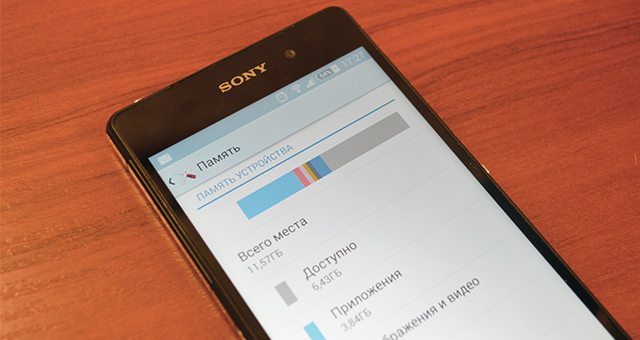
Порой вы начинаете замечать, что внутренняя память вашего смартфона Сони Иксперия просто таит на глазах, при этом вы ума не можете приложить, куда уходят драгоценные мегабайты. В данной статье я хотел бы рассказать об одном весьма простом способе, как освободить память на Sony Xperia Z2 и других моделях смартфонов и планшетов. Сразу скажу, что способ не нужно производить никаких сложных действий – процедура элементарна и полностью рабочая.
Мало кто знает, но в системе Andro >
Что такое кэш на Андроиде и какие есть его виды? Как пользователю очистить кэш отдельного приложений или сразу всей системы Android с помощью специальных
Сколько бы памяти не было на вашем устройстве, рано или поздно вы начнете задаваться вопросом, как можно очистить кэш, чтобы высвободить память на своем Андроиде. Еще одна причина, по которой осуществляется эта операция – это некорректная работа того или иного приложения, игры.
Хотим уведомить вас о том, что кэш загружается автоматически на протяжении всего времени, пока у вас установлена программа или определенная игра. С каждым обновлением и продолжительным использованием приложения, количество занимаемой памяти растет, а иногда и вовсе достигает высокой отметки. В связи с этим многие пользователи решаются очистить кэш.
Нужно отметить, что очистка – это не удаление программы, а просто стирание определенных файлов, которые занимают лишнюю память, и, быть может, уже долгое время не используются ни одной программой.
Какой бывает кэш и основные способы очистки
В Андроиде существует 3 вида кэш памяти , которая, соответственно, сохраняется в разных разделах операционной системы.
- Dalvik-cache. Это кэш одноименной виртуальной машины-регистра Dalvik, которая присутствует в коде системы и отвечает за выполнение программ. Он имеет собственный раздел во внутренней памяти Андроид смартфона или планшета.
- Кэш системных приложений. Также имеет свое местоположение во внутренней памяти устройства и его можно найти в разделе /cache. Отвечает за множество данных операционной системы и в случае очистки может привести к некоторым сбоям в функциональности устройства.
- Кэш пользовательских приложений. Поскольку это кэш всех тех приложений, которые устанавливались самим пользователем устройства, он может сохранятся как во внутренней памяти, так и на карте памяти (в зависимости от особенностей того или иного приложения или игры). Как правило, очистка такого КЭШа проходит совершенно безопасно для устройства. Причем в этом случае кэш можно очистить сразу для всех приложений с помощью специальных программ, которые рассмотрены ниже в этой статье, или же конкретно для каждого приложения возможностями самой системы. Для этого необходимо запустить «Настройки», выбрать подменю «Приложения», далее «Управление приложениями», а затем нажать на интересующую программу, и в появившемся окне выбрать «Очистить кэш».
Выполнить очистку можно разными способами. Вот список основных методов очистки КЭШа на Андроид:
- Через менеджер приложений.
- Программой Clean Master.
- Программой App Cache Cleaner.
- С помощью сброса к заводским настройкам.
Очистка через менеджер приложений
В операционной системе Андроид встроены стандартные службы для работы с КЭШем, причем вы можете управлять каждым приложением отдельно. Для этого заходите в «Настройки», выбираете вкладку «Приложения» и кликнете по любой программе или игре, в которой нужно очистить лишние данные.
Как почистить внутреннюю память на Android
Часто, из-за загруженности памяти, либо же по ряду других причин, телефон перестает нормально функционировать. Именно поэтому, для лучшей производительности телефона стоит прибегнуть к очистке внутреннего накопителя.
Полная очистка
Самый простой способ очистить систему памяти – это откат до заводских настроек. Данный метод легкий, понятный и не занимает много времени. Но, к сожалению, после этой процедуры все файлы будут утеряны.
Если вас это устраивает, то в настройках перейдите в пункт резервного копирования и сброса настроек и восстановите заводское состояние. Вы всегда можете доверить это дело специалистам и обратиться в сервис по телефонам Сони Xperia.
Очистка вручную
Чтобы освободить внутреннюю память, для начала следует понять, чем именно она занята.
Если там есть не нужные вам программы и файлы, смело их удаляйте. Те, которые нужны и важны, можно перенести на карту SD.
Это можно сделать как вручную, так и с помощью специального приложения.
Вручную переместить файлы можно так: сначала, убедитесь, что карта активна, затем, перейдите на главное меню. Выберете «Настройки», потом опцию «Приложения». После перейдите на SD-карту. Приложения, которые можно переместить откроются в списке. Выберете нужное, затем нажмите «Переместить на sd-карту». После удачного перемещения рядом с этим приложением вы увидите флажок.
Использование приложений
Кроме того, вы можете воспользоваться софтом под названием Titanium Backup. Данное ПО не только переносит приложения на карту SD, но и делает так, что обновления перенесенных программ тоже грузятся на этот накопитель, не загромождая память.
Перенести файлы через эту программу очень просто, но потребуется рут права, программа Titanium Backup и любой файловый менеджер.
С помощью Titanium Backup очистите систему от мусора, для этого ненужно ничего предпринимать, система все сделает сама. Также, вы можете очистить кэш вашего девайса, для этого зайдите в меню, выберете «Еще», затем «Очистка dalvik-кэша».
Потом, через опцию «Интегрировать sysDalvik в ROM», перенесите программы из /cache/dalvik-cache в system/app. После, займитесь удалением бесполезных системных приложений, что бы освободить память еще больше, они находятся в папке system/app. Будьте очень внимательны, и не очистите важные файлы, иначе ваш девайс перестанет работать, и его работоспособность вряд ли можно будет восстановить.
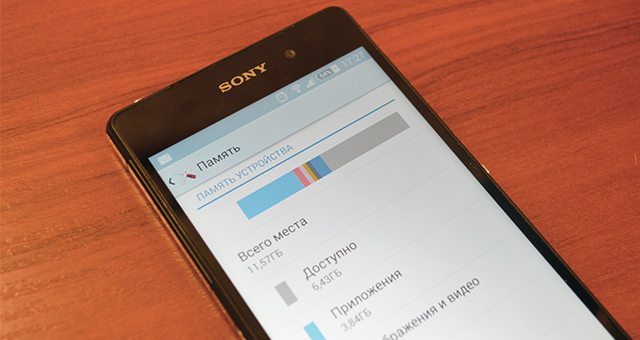
Порой вы начинаете замечать, что внутренняя память вашего смартфона Сони Иксперия просто таит на глазах, при этом вы ума не можете приложить, куда уходят драгоценные мегабайты. В данной статье я хотел бы рассказать об одном весьма простом способе, как освободить память на Sony Xperia Z2 и других моделях смартфонов и планшетов. Сразу скажу, что способ не нужно производить никаких сложных действий – процедура элементарна и полностью рабочая.
Мало кто знает, но в системе Android в галереи хранятся эскизы всех ваших фотографий в папке .thumbnails, которая находится непосредственно в папке DCIM. Это занимает порой немало лишнего пространства на внутреннем накопителе, хотя, по сути, они вам совершенно не нужны! Примечательно, что в самой галереи данная папка может и не отображаться, но приложения для очистки системы находят эти самые эскизы. Вот вам мой пример – я просканировал систему программой SD Maid (на мой взгляд, лучшее приложение для таких целей) и обнаружил, что Gallery thumbnails занимает 213 мегабайт, при этом в галерее папка не отображается.
Это не критично, но стоит учитывать, что в галерее у меня храниться не так уж и много фотографий, но если вы любитель сьёмки, то данная папочка может занимать у вас по несколько гигабайт полезного пространства! Конечно, вы можете очищать её вручную, используя специальные программы, однако она всё равно будет появляться.


Поместите это файл в папку DCIM и папка впредь не будет появляться на смартфоне и занимать место в памяти. Единственным минусом этого способа является то, что галерея может немного дольше подгружать фото, но это не критично, особенно если вам нужно высвободить память!

Если вы заметили, что память устройства быстро заканчивается, но вы ничего лишнего не скачиваете, то обратите внимание на следующие пункты :
• В стандартном приложении File Commander есть пункт корзина. Туда могут попадать файлы, которые вы ранее удалили. Проверьте, нет ли у вас в памяти телефона папки TrashBin. Находится эта папка в папке Android. Если есть, то можете смело удалить оттуда все файлы.
• Если вы пользуетесь приложением ES проводник, то в нем корзина тоже имеется и по умолчанию она включена. Чтобы удалить файлы оттуда, нужно сначала включить опцию показа скрытых файлов и папок, а затем найти папку .estrongs и удалить оттуда все файлы (можно и папку удалить). Если не хотите, чтобы файлы и папка снова появились, то отключите корзину в левом меню es проводника
• В папке DCIM есть папка .thumbnails и находится она по пути пути DCIM - .thumbnails
Папка эта скрытая, поэтому рекомендую использовать проводник, который умеет показывать скрытые файлы и папки. (ESпроводник, например - в настройках просто включить соотвтетствующий пункт). В этой папке хранятся миниатюры имеющихся на устройстве фото и видео. Нужна эта папка для быстрого отображения уменьшенных копий в галерее. На деле папка бесполезная и лишь занимает место на вашем устройстве. Размер этих файлов чаще всего небольшой, но иногда может достигать и более 1-2 гб.
Также чистить папку с миниатюрами умеет чистильщик CCleaner из Маркета (прим. Адм.)
Избавиться от повторного появления этой назойливой папки можно 2 способами :
1 способ. Для первого способа нам понадобится программа CCCleaner. Скачиваем приложение с маркета, запускаем его, нажимаем на «Анализ» и ждем окончания процедуры. Приложение CCleaner проанализирует наше устройство, и в пункте «Кеш уменьшенных изображений» Thumbnails покажет объём файлов уменьшенных копий. Чтобы распрощаться с ними, достаточно будет нажать «Очистить» и вопрос решён.
2 способ. Для второго способа нам понадобится ПК.
Итак, приступим.
1) Подключаем наше устройство к компьютеру, заходим в папку DCIM внутренней памяти, и удаляем там эту папку .thumbnails (отображение скрытых файлов должно быть включено)
2) Создаём на ПК пустой текстовый файл с расширением .txt (например, в блокноте), сохраняем его, таким образом, он должен иметь название «.thumbnails.txt» (без кавычек)
3) После сохранения переименовываем его, удалив расширение, должно остаться лишь одно название.
4) Этот файл помесщаем на место ранее удалённого в папку DCIM, и ставим ему атрибут «только чтение» (правая клавиша мыши на название файла, выбираем «Свойства» и ставим галочку напротив «только чтение», сохраняем). Проблема решена, и эта каталог Thumbnails больше не будет более увеличиваться и занимать много памяти.
• Не стоит забывать, что каждое приложение хранит свой кэш в памяти устройства и чистить кэш приложений лишним не будет. Для очистки кэша надо зайти в надстройки - приложения - далее находите необходимое вам приложение и нажимаете очистить кэш. Если вы используете клиент Kate mobile, то не стоит забывать о том, что у него есть скрытая папка .Kate, в которой хранится кэш песен и фото. Кэш фото можно легко удалить двумя путями:
1) Зайти в кэйт мобайл - настройки - служебное - очистить кэш картинок.
2) Зайти в папку .Kate - image cashe - и удалить оттуда все файлы.
У официального приложения ВК тоже есть скрытая папка с кэшем. (.vkontakte)
Примечание. Чтобы увидеть скрытые папки, необходимо в программе ESпроводник в настройках включить пункт "Показывать скрытые папки"
Читайте также:


